Comment télécharger et installer le plug-in MS Outlook pour Autotask ?
Le téléchargement des sources nécessite un accès au menu Admin d'Autotask. Un administrateur Autotask peut faire le téléchargement du fichier et ensuite le mettre à disposition.
Une fois connecté dans Autotask, se rendre dans le menu Autotask > Admin > Features & Settings > Application-Wide (Shared) Features > Downloads puis faire un clic de téléchargement au bout de la ligne de MS Outlook® Extension

Un fichier .ZIP est téléchargé contenant le fichier .msi avec le programme.
Faire la décompression du fichier et un double clic pour l'installation en ayant préalablement fermé votre client MS Outlook sur la machine.
Au lancement de votre client MS Outlook après installation, la configuration nécessite de saisir :
- Votre nom de connexion dans Autotask
- Le nom de votre instance sous la forme (wwX.autotask.net) ou X correspond au numéro de l'instance visible dans la barre d'adresse de votre navigateur.
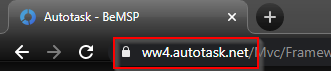
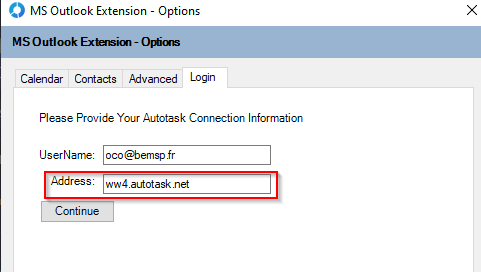
- Faire un clic sur Continue
- Saisir son mot de passe Autotask et son token MFA
- La configuration du client est terminée.
Pour connaitre la version de votre plug-in, depuis le ruban dans Autotask, faire un clic sur About, la version apparait :
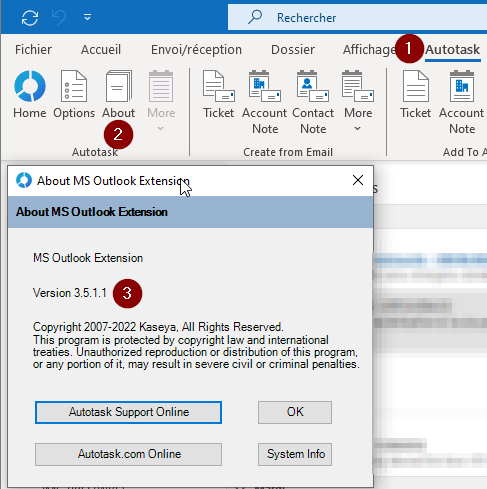
Depuis votre Profile Autotask (en haut à droite), dans les Settings, dans l'onglet MS Outlook Extension vous pouvez trouver également l'information :
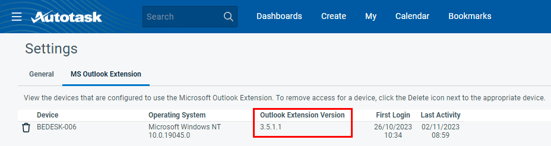
Il est possible lorsque vous souhaitez créer un ticket depuis le module, que la fenêtre de navigateur s'ouvre et se ferme directement.
Pas de panique dans ce cas, il ne s'agit pas d'un problème de fonctionnement.
Il faut autoriser l'ouverture de Pop-up dans votre navigateur pour le domaine Autotask.net
Vous devrez ajouter une entrée de type [*.]autotask.net
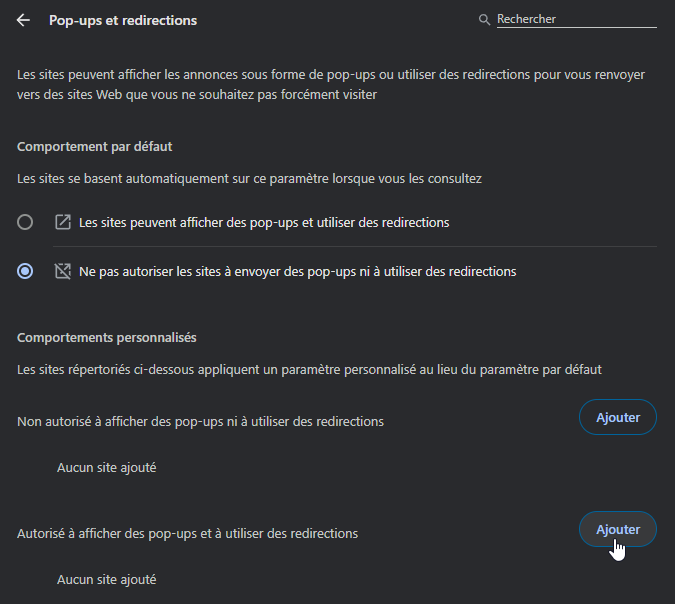
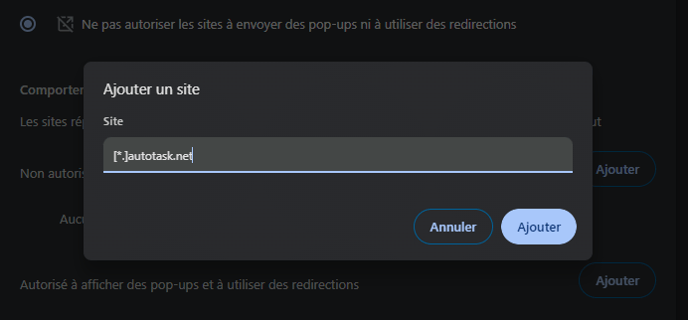
Ces affichages peuvent varier selon les navigateurs
